搜狗浏览器怎么截图如何设置截图的快捷键
1、在打开的搜狗浏览器主界面,点击上面的“工具”菜单项
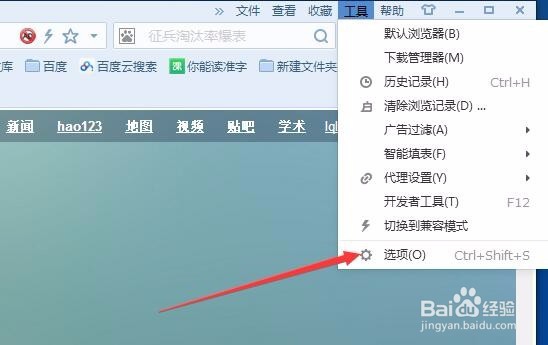
2、在打开的选项窗口中,点击左侧的“扩展管理”菜单项
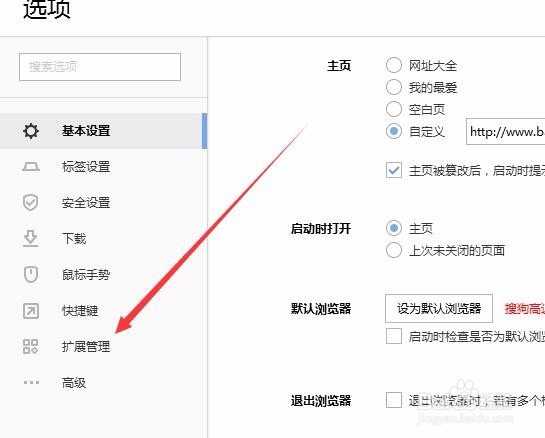
3、在右侧打开的窗口中,点击“获取更多扩展”快捷链接
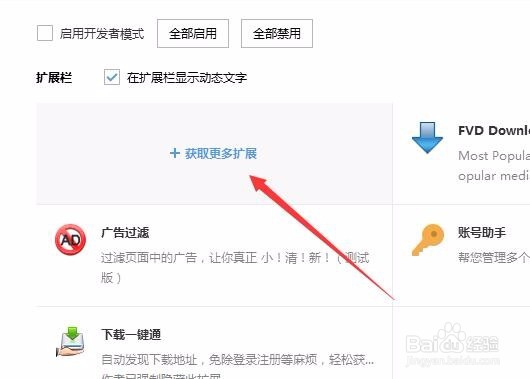
4、这时会打开搜狗浏览器扩展中心页面,在这里搜索“截图”插件,在搜索结果中点击“安装”按钮
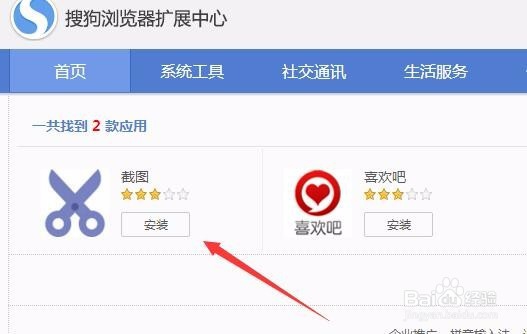
5、这时会弹出是否安装的提示窗口,点击“确定”按钮,一会就可以安装好了。

6、安装好后,在搜狗浏览器的工具栏上就看到了“截图”的图标了,点击截图工具按钮后可以看到下拉菜单
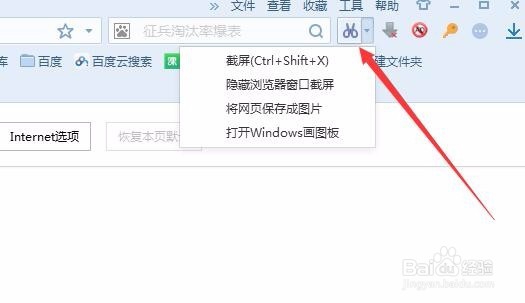
7、点击截图按钮就可以截图了,在截图工具栏上可以对截图进行一系列的操作。
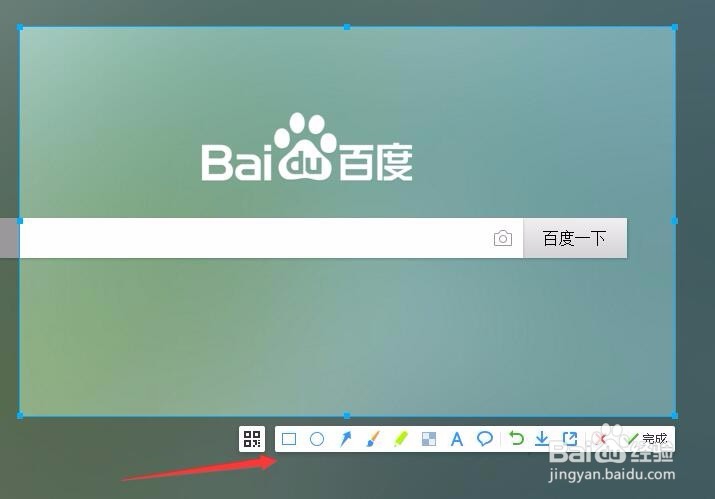
8、在扩展管理页面,点击“截图”插件的“选项”快捷链接

9、这时会弹出修改截图快捷键窗口,按下键盘上的按键,就可以进行修改了,以后也可以直接用快捷键来截图了。
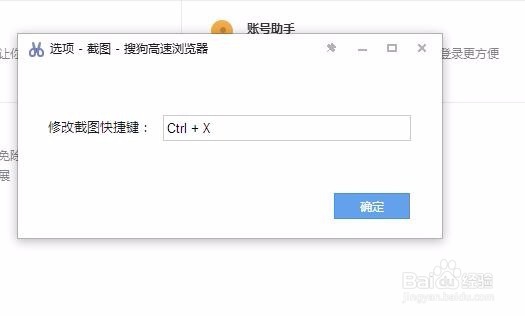
声明:本网站引用、摘录或转载内容仅供网站访问者交流或参考,不代表本站立场,如存在版权或非法内容,请联系站长删除,联系邮箱:site.kefu@qq.com。
阅读量:151
阅读量:104
阅读量:145
阅读量:111
阅读量:104